iPhone 触摸屏不工作 [直接修复方法]
 更新于 欧丽莎 / 21年2023月15日50:XNUMX
更新于 欧丽莎 / 21年2023月15日50:XNUMX嗨,大家好!昨晚我比平时睡得早。我躺在床上没有注意到我背上的手机!我立即得到了它,并查看了我醒来的确切时间。然而,当我尝试解锁时,我的 iPhone 触摸屏不工作!我惊慌失措,因为我认为我的 iPhone 屏幕出现了严重问题。你能帮我解决我目前面临的问题吗?任何故障排除方法都会有所帮助。谢谢你!
如果您的 iPhone 屏幕无法正常工作,您将无法完全使用它,尤其是当它有屏幕密码时。在这种情况下,你会怎么做?那么,你只需要使用下面的方法就可以了。继续前行。
![iPhone 触摸屏不工作 [直接修复方法]](https://www.fonelab.com/images/ios-system-recovery/iphone-touch-screen-not-working/iphone-touch-screen-not-working.jpg)
第 1 部分:为什么 iPhone 触摸屏不工作
iPhone 用户的主要抱怨之一是触摸屏无法工作。好吧,由于多种因素导致 iPhone 触摸屏在某些区域无法工作。最常见的原因之一是您的 iPhone 接触过水或其他液体物质。这可能是因为您在 iPhone 上点击次数过多。此外,如果您的 iPhone 同时运行多个应用程序,也可能会导致内存问题。
或者更糟糕的是,iPhone 由于意外活动而受到物理损坏。您可以将其扔在地板上、坐在上面或其他任何地方。
FoneLab使您可以将iPhone / iPad / iPod从DFU模式,恢复模式,Apple徽标,耳机模式等修复到正常状态而不会丢失数据。
- 修复禁用的iOS系统问题。
- 从禁用的iOS设备中提取数据,而不会丢失数据。
- 它是安全且易于使用的。
第 2 部分:修复 iPhone 触摸屏不工作的问题
每当我们的 iPhone 遇到问题时,我们都会重新启动它们。不幸的是,如果您的 iPhone 屏幕不工作,则无法执行上述故障排除。尽管 iPhone 按钮是该过程的首要要求,但您仍然需要在屏幕上滑动某些内容才能关闭手机。
因此,您可以执行以下替代故障排除方法来修复 iPhone 屏幕触摸不起作用的问题。其中两个是关于修复硬件问题的。另一个专注于修复 iPhone 软件问题。
让我们深入了解可以为您提供帮助的流程,无需多言。请向下滚动查看下面的内容。继续前行。
选项 1. 取下屏幕保护膜
iPhone 很脆弱。即使您只是将其掉落在地板上,它们也很容易损坏。屏幕保护膜是您可以为 iPhone 提供的保护措施之一。上述配件由薄塑料或钢化玻璃制成。
无论它们对保护 iPhone 屏幕有多大帮助,它们都可能是导致屏幕无法工作的原因。如果您的直觉表明您的 iPhone 屏幕保护膜是导致 iPhone 触摸屏无法工作的原因,请将其取下。要正确去除 iPhone 屏幕保护膜,请向下滚动以查看详细步骤。
请先关闭您的 iPhone 以避免出现其他错误。然后,小心地用指甲或卡片提起配件的一角。稍后,请将其从屏幕上撬开。请轻轻执行,以免损坏屏幕图像。如果无法抬起这个角,只需换一个即可。
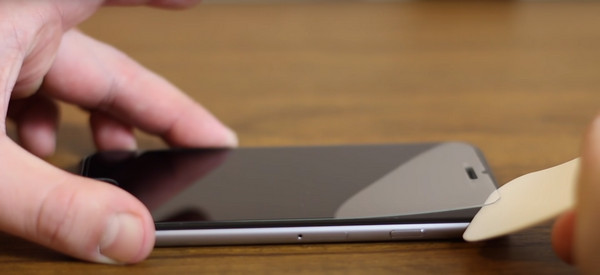
选项 2. 清洁 iPhone 屏幕
如果您确定 iPhone 屏幕保护膜不是导致触摸屏 iPhone 无法工作的原因,您可能只需要清洁屏幕即可。这个过程比前一个过程容易得多。但是,您需要涂抹适量的水。否则,可能会对 iPhone 屏幕造成更多损坏。幸运的是,我们将指导您如何正确清洁 iPhone 屏幕。您只需按照以下详细步骤操作即可。继续前行。
请关闭您的 iPhone。该操作可以减少该过程可能造成的额外损害。之后,准备一块光滑、不起毛的布。请不要使用毛巾或任何可能损坏 iPhone 屏幕的粗糙布。然后,在织物上喷洒少量清洁剂。之后请根据小碎片轻轻擦拭 iPhone 屏幕。

选项3.使用FoneLab iOS系统恢复
由于您的 iPhone 屏幕没有响应,请尝试使用该工具来修复它。您可以使用 FoneLab iOS系统恢复 了解如何修复 iPhone 触摸屏不工作的问题。下面,我们来看看它支持的一些屏幕问题。
FoneLab使您可以将iPhone / iPad / iPod从DFU模式,恢复模式,Apple徽标,耳机模式等修复到正常状态而不会丢失数据。
- 修复禁用的iOS系统问题。
- 从禁用的iOS设备中提取数据,而不会丢失数据。
- 它是安全且易于使用的。
此外,它还支持设备、iOS 模式和 iTunes 问题。如果您想了解有关该软件的更多信息,请在下面了解它的工作原理。我们发布了下面的详细方法来了解如何修复 iPhone 触摸屏不工作的问题。继续前行。
请找到 免费下载 按钮。您可以在该软件的官方网站上看到它。请点击下载该工具。稍后,进行设置并在计算机上启动它。
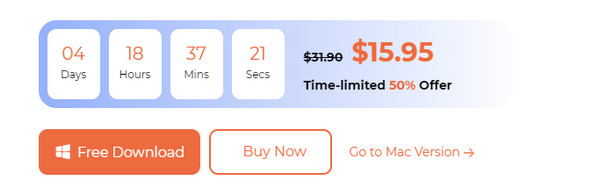
点击 iOS系统恢复 按钮。 之后,选择 Start 开始 主界面右下角的图标开始该过程。
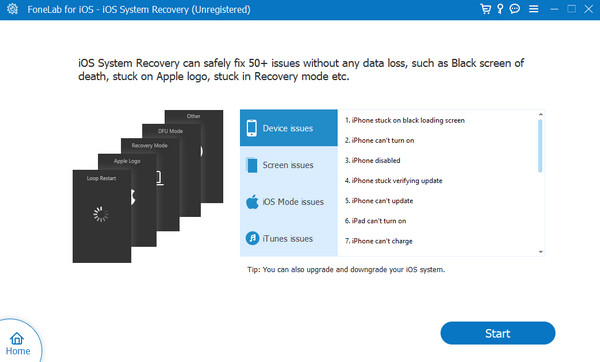
在标准模式和高级模式按钮之间进行选择。您将在他们的名字下看到他们的流程。请仔细阅读。之后,勾选 确认 按钮继续。
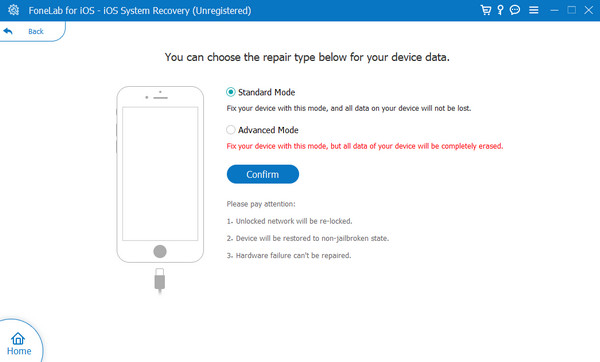
让您的 iPhone 进入恢复模式。您将在下一个屏幕上看到有关如何执行此操作的说明,具体取决于您的 iPhone 型号。之后,勾选 维修 or 优化 按钮开始固定过程。
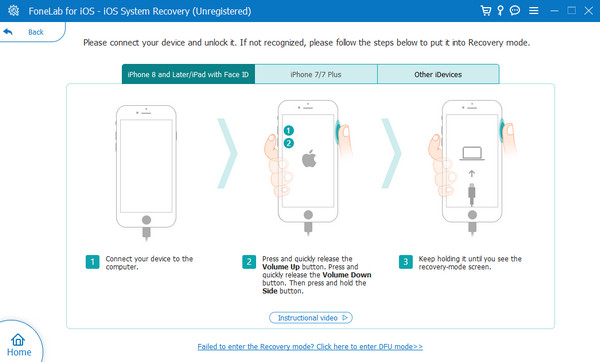
FoneLab使您可以将iPhone / iPad / iPod从DFU模式,恢复模式,Apple徽标,耳机模式等修复到正常状态而不会丢失数据。
- 修复禁用的iOS系统问题。
- 从禁用的iOS设备中提取数据,而不会丢失数据。
- 它是安全且易于使用的。
第 3 部分:有关如何修复 iPhone 触摸屏不工作的常见问题解答
1. iPhone 更换屏幕需要多少钱?
它取决于您的 iPhone 型号。原因是最新型号的价格比最旧型号的价格更高。与它们相比,它们包含更大的屏幕。 iPhone 屏幕更换费用约为 200 至 250 美元。
2. 如何向Apple发送维修单?
您需要从Apple官方网站获取服务,该网站为https://support.apple.com/en-ph/iphone/repair/screen-replacement。之后,点击 获取服务 按钮位于中心。选择 查找位置 按钮并登录您的 Apple ID 帐户。在下一个屏幕上输入您的 iPhone 序列号。点击 提交 之后按钮。按照屏幕上的说明提交 iPhone 屏幕维修单。
我们希望您已经修复了 iPhone 屏幕触摸不起作用的问题。如果您不需要确定的工具来解决问题,请立即使用 FoneLab iOS系统恢复!它支持您的 iPhone 屏幕的多种问题!您对 iPhone 还有更多疑问或问题吗?请告诉我们!您只需在下方评论区发表评论即可。谢谢你!
下面是一个视频教程供参考。
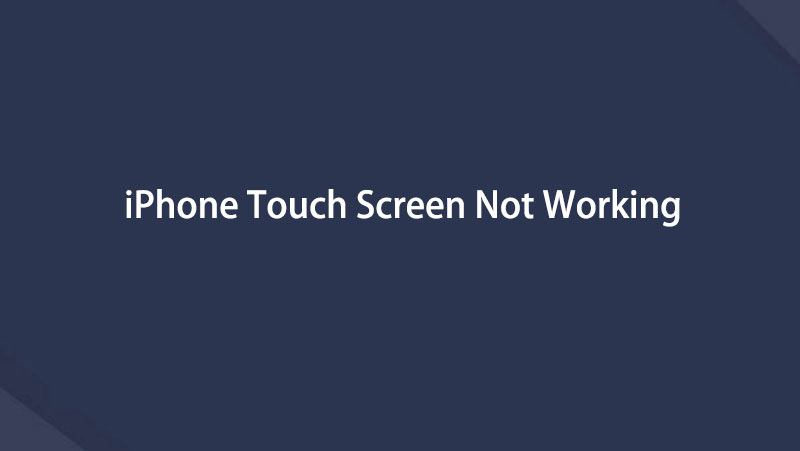

FoneLab使您可以将iPhone / iPad / iPod从DFU模式,恢复模式,Apple徽标,耳机模式等修复到正常状态而不会丢失数据。
- 修复禁用的iOS系统问题。
- 从禁用的iOS设备中提取数据,而不会丢失数据。
- 它是安全且易于使用的。

